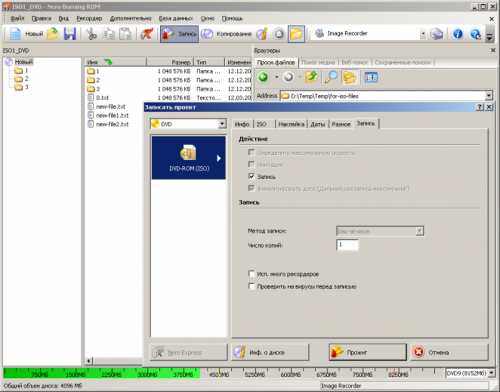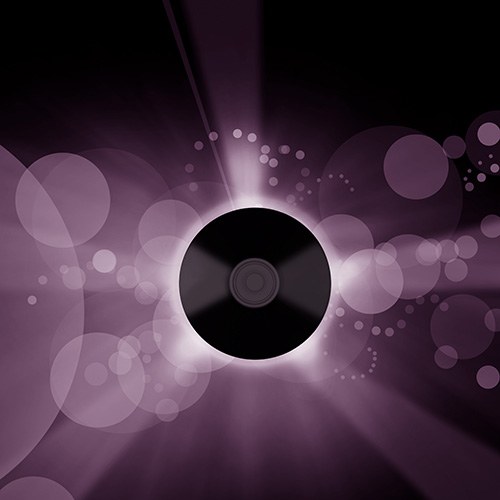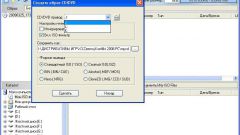Вам понадобится
- - файловый менеджер;
- - WinRar, WinImage или программы эмуляции оптических приводов;
- - Nero Burning ROM.
Инструкция
1
Создайте временную директорию на жестком диске для хранения информации, извлеченной из образа ISO. Воспользуйтесь предпочитаемым файловым менеджером или возможностями «Проводника» Windows (для эго запуска нужно кликнуть по пункту «Выполнить» меню «Пуск», ввести explorer в текстовом поле появившегося диалога и нажать OK). На носителе, где создается временный каталог, должно быть достаточно места для размещения всех данных образа.
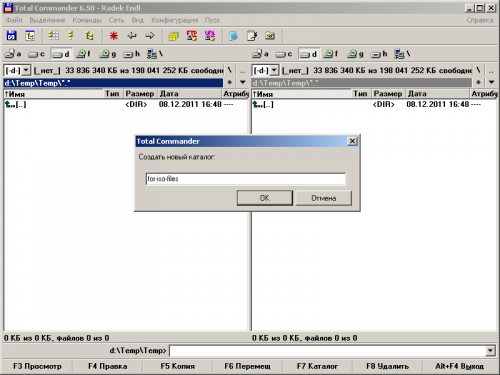
2
Извлеките все данные из образа ISO во временную папку с сохранением структуры директорий. Для этого можно использовать различные программные средства.
Извлеките файлы из образа при помощи специализированных утилит. Одной из таких программ является WinImage. Откройте образ в этом приложении, нажав Ctrl+O. Выделите все содержимое образа мышью, либо при помощи диалога, доступного при клике по пунктам меню «Образ» и «Выбрать...». Нажмите сочетание клавиш Ctrl+X или выберите в меню пункты «Образ» и «Извлечь». В диалоге «Извлечение» укажите временную папку в качестве места, куда будут помещены файлы.
Воспользуйтесь архиватором WinRar для получения копии данных образа во временной папке. Откройте файл ISO этим приложением. Выделите все содержимое образа в списке. Нажмите кнопку «Извлечь в» на панели инструментов. Укажите целевой каталог и нажмите OK. Дождитесь окончания процесса создания файлов.
Файлы из образа ISO также можно извлечь при помощи программ-эмуляторов приводов оптических дисков (например, Alcohol 120% или Daemon Tools). Смонтируйте файл образа в виртуальный привод. Откройте соответствующий диск в файловом менеджере. Скопируйте с него все содержимое во временную папку.
Извлеките файлы из образа при помощи специализированных утилит. Одной из таких программ является WinImage. Откройте образ в этом приложении, нажав Ctrl+O. Выделите все содержимое образа мышью, либо при помощи диалога, доступного при клике по пунктам меню «Образ» и «Выбрать...». Нажмите сочетание клавиш Ctrl+X или выберите в меню пункты «Образ» и «Извлечь». В диалоге «Извлечение» укажите временную папку в качестве места, куда будут помещены файлы.
Воспользуйтесь архиватором WinRar для получения копии данных образа во временной папке. Откройте файл ISO этим приложением. Выделите все содержимое образа в списке. Нажмите кнопку «Извлечь в» на панели инструментов. Укажите целевой каталог и нажмите OK. Дождитесь окончания процесса создания файлов.
Файлы из образа ISO также можно извлечь при помощи программ-эмуляторов приводов оптических дисков (например, Alcohol 120% или Daemon Tools). Смонтируйте файл образа в виртуальный привод. Откройте соответствующий диск в файловом менеджере. Скопируйте с него все содержимое во временную папку.
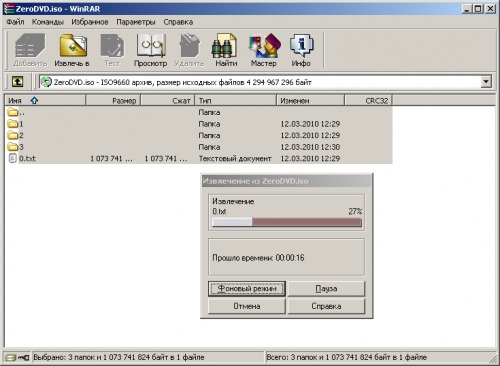
3
Измените состав данных, полученных из образа ISO желаемым образом. Во временной папке на жестком диске удалите или добавьте файлы, измените структуру каталогов, отредактируйте файлы.
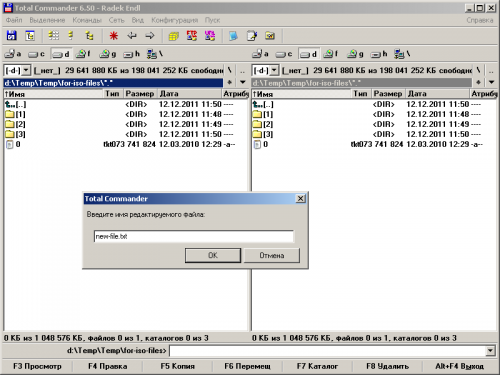
4
Сформируйте новый образ ISO с измененными данными. Запустите программу Nero Burning ROM. Создайте новый проект, нажав клавиши Ctrl+N. Добавьте в проект все файлы из временного каталога. При помощи выпадающего списка, расположенного в панели инструментов, выберите в качестве целевого устройства виртуальный привод Image Recorder.
Кликните в меню по пунктам «Рекордер» и «Записать проект» или нажмите Ctrl+B. Нажмите «Прожиг». В диалоге «Сохранить файл образа» в выпадающем списке «Тип файла» выберите «Файлы образа ISO (*.iso)». Укажите имя файла и целевую директорию. Нажмите «Сохранить». Дождитесь окончания процесса формирования образа.
Кликните в меню по пунктам «Рекордер» и «Записать проект» или нажмите Ctrl+B. Нажмите «Прожиг». В диалоге «Сохранить файл образа» в выпадающем списке «Тип файла» выберите «Файлы образа ISO (*.iso)». Укажите имя файла и целевую директорию. Нажмите «Сохранить». Дождитесь окончания процесса формирования образа.